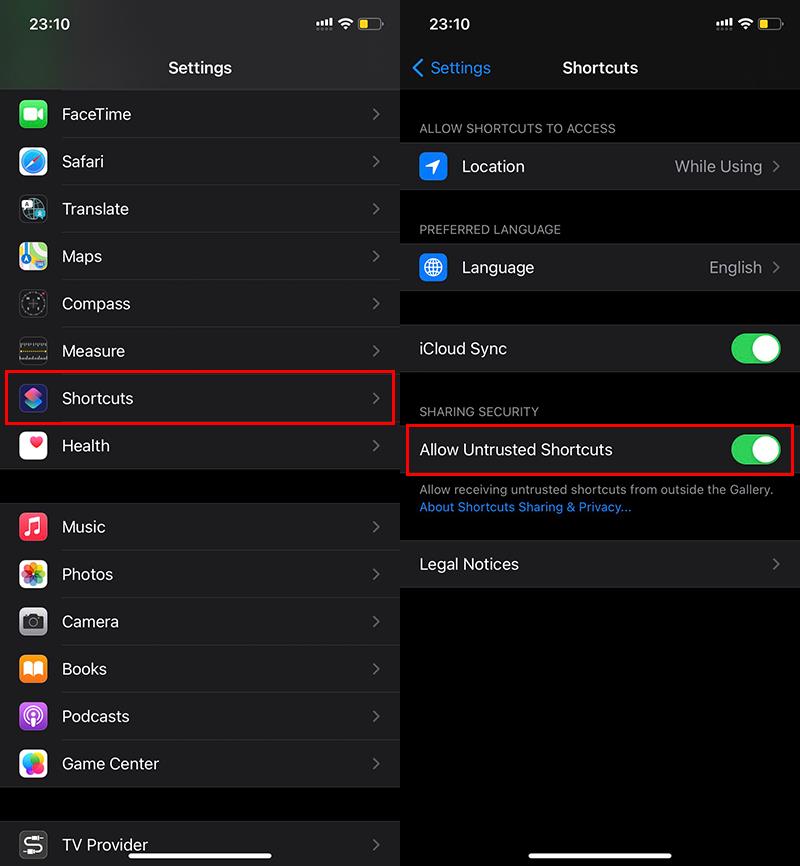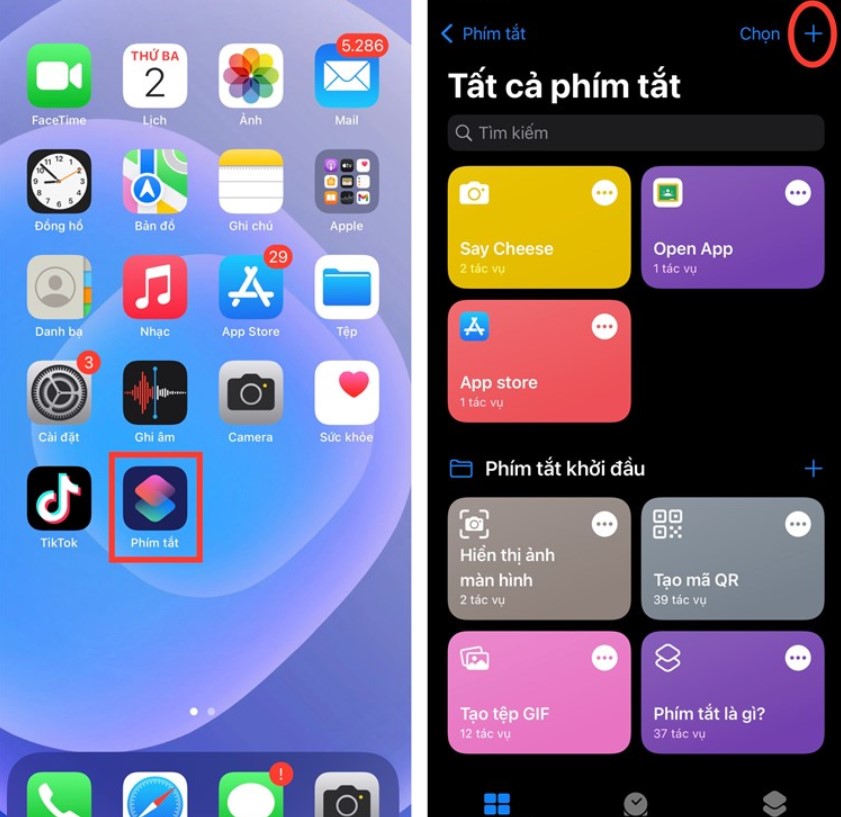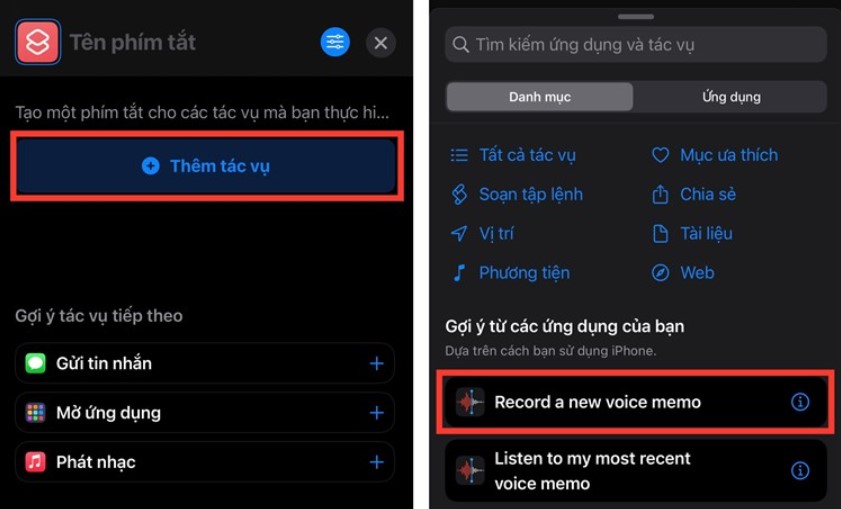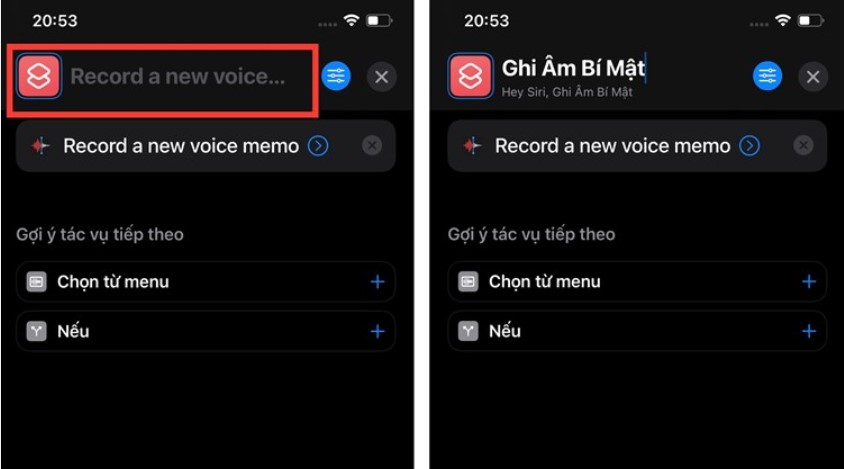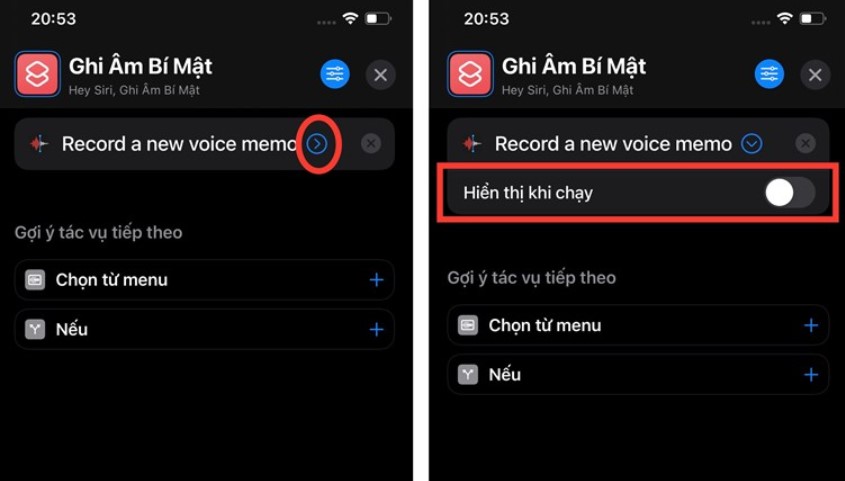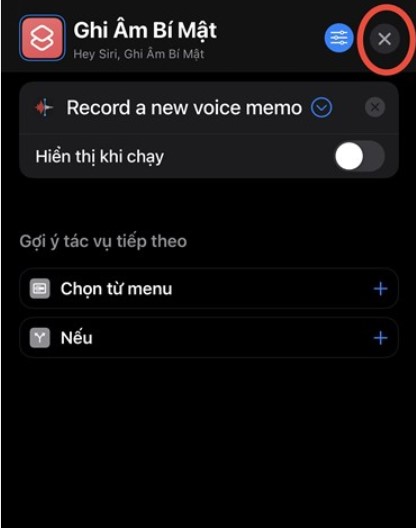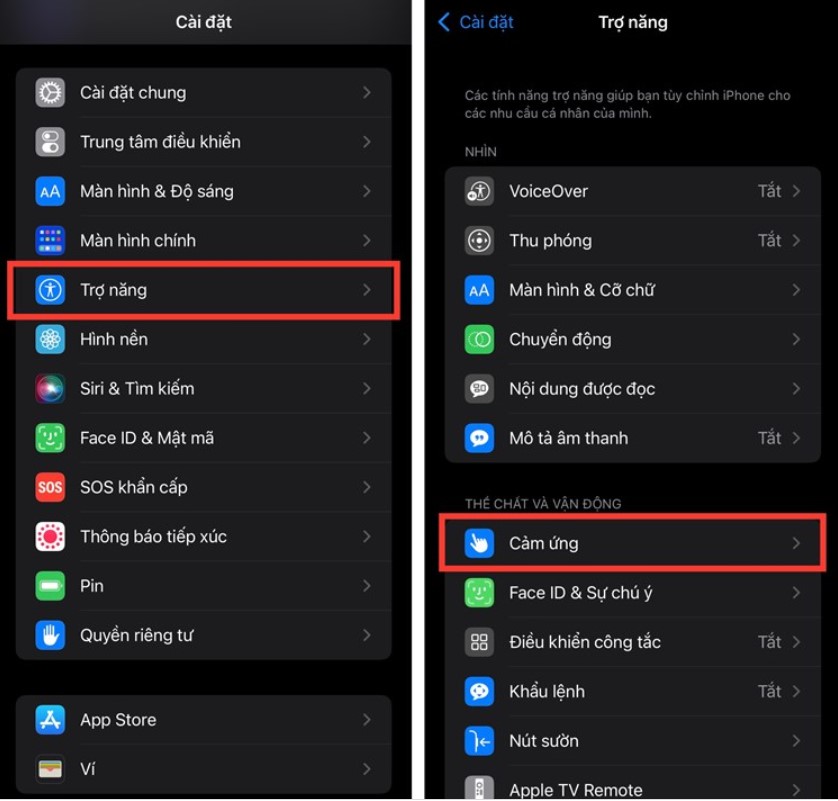sưu tầm
2 cách mở khóa iPhone khi quên mật khẩu
Bạn quên mật mã iPhone? Sau đây là 2 cách tự mở khóa thiết bị, không cần mang nó đến trung tâm bảo hành, sửa chữa.
.jpg)
Đặt mật mã bảo vệ iPhone là điều hết sức cần thiết, nhưng sẽ ra sao nếu bạn quên mật mã mình đã đặt cho thiết bị? Bạn có thể dùng Find My iPhone hoặc ứng dụng bên thứ ba.
Sử dụng Find My iPhone
Bạn có thể sử dụng ứng dụng Find My chính thức trên iPhone hoặc truy cập vào trang web iCloud tại địa chỉ sau để mở khóa iPhone không cần mật mã.
Sau đây là hướng dẫn chi tiết các bước thực hiện.
Mở ứng dụng Find my iPhone hoặc truy cập vào trang web iCloud từ trình duyệt web trên thiết bị bất kỳ.
Đăng nhập vào tài khoản Apple và bạn sẽ thấy vị trí hiện tại của iPhone.
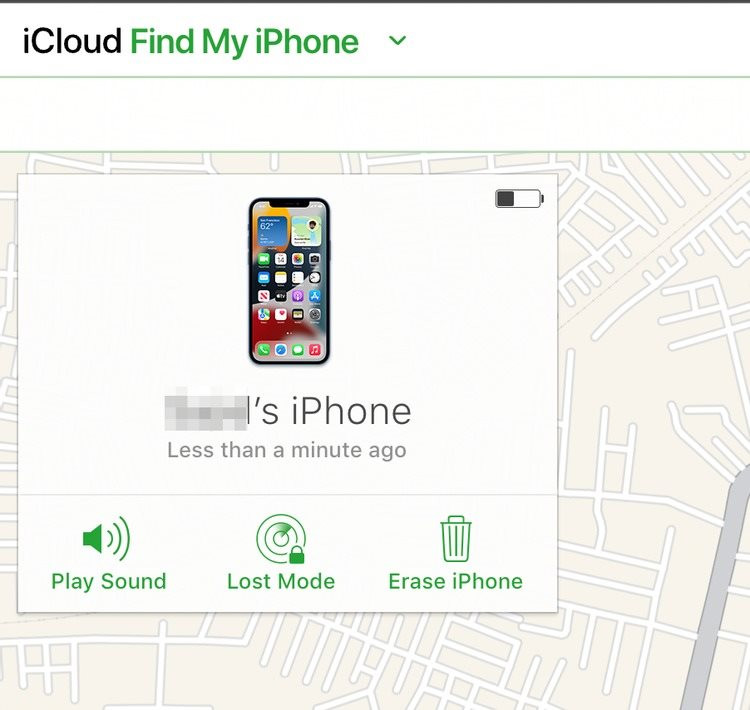
Tại đây, hãy chọn iPhone bạn muốn mở khóa không cần mật mã.
Chọn tùy chọn Erase iPhone.
Ngay lập tức, iCloud sẽ hiển thị hộp thoại cảnh báo toàn bộ dữ liệu trên iPhone sẽ bị xóa. Nếu bạn chấp nhận việc này, hãy bấm nút Erase.
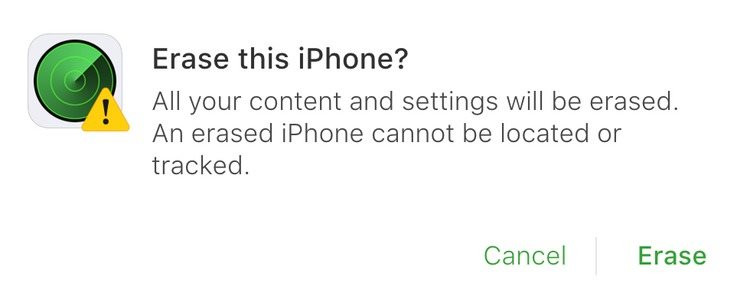
Sau khi mở khóa thiết bị thành công, bạn có thể khôi phục dữ liệu từ các bản sao lưu trước đó.
Nhược điểm của cách làm này là thiết bị bạn muốn mở khóa cần có kết nối Internet. Ngoài ra, trước đó bạn cần bật tùy chọn Find My iPhone trên thiết bị.
Để khắc phục những nhược điểm trên, bạn có thể sử dụng ứng dụng AnyUnlock để mở khóa iPhone không cần mật mã.
Sử dụng AnyUnlock
AnyUnlock là giải pháp hữu hiệu trong việc mở khóa iPhone không cần mật mã, bất kể đó là mật mã 4 số, 6 số, Touch ID, hay Face ID. Sử dụng ứng dụng này, tỷ lệ mở khóa iPhone thành công sẽ cao hơn, miễn nó đang chạy iOS 7 trở lên.
Tải và cài đặt ứng dụng AnyUnlock vào máy tính Windows hoặc macOS từ địa chỉ sau.
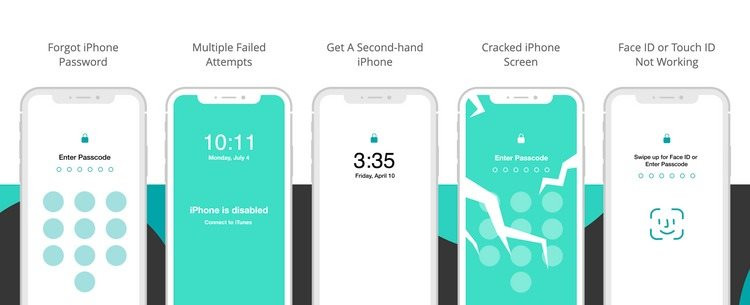
Từ màn chính của ứng dụng, bạn chọn tùy chọn Unlock Screen Passcode.
.jpg)
Kết nối iPhone vào máy tính bằng cáp Lightning đi kèm với thiết bị và bấm nút Start.
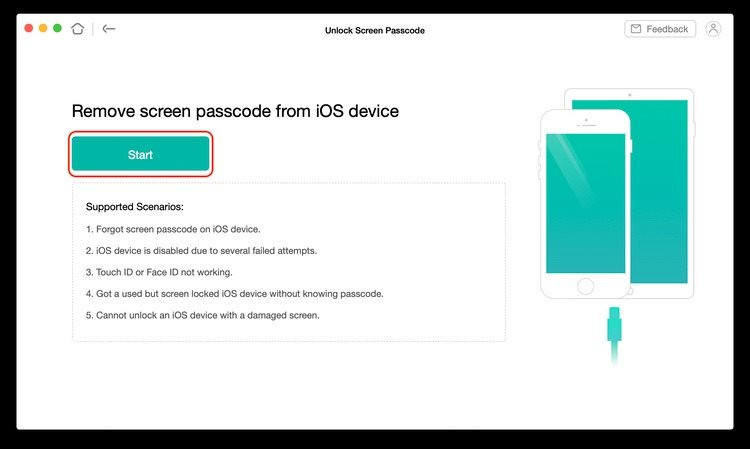
AnyUnlock sẽ tự động nhận diện đời máy và tải về phần mềm tương ứng để mở khóa thiết bị không cần mật mã. Quá trình tải về nhanh hay chậm tùy thuộc vào kết nối Internet bạn đang sử dụng.
Khi quá trình tải về hoàn tất, bạn sẽ thấy thông báo Download Complete. Hãy bấm nút Unlock để tiến hành mở khóa iPhone không cần mật mã và đợi trong vài phút.
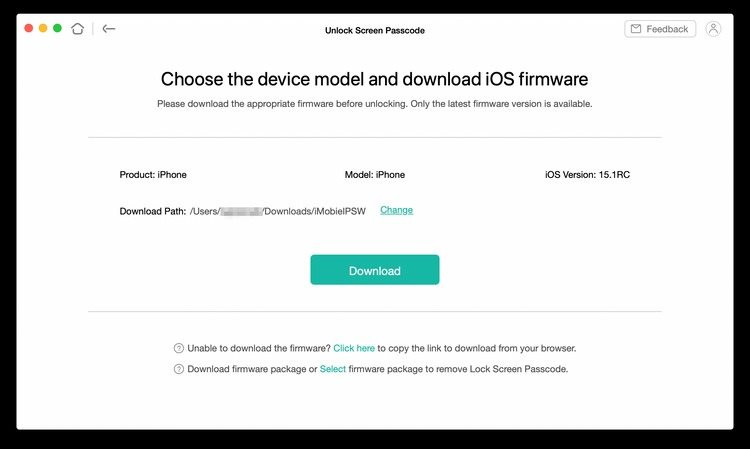
Khi hoàn tất, bạn có thể mở khóa iPhone không cần mật mã.
Có một điều quan trọng bạn cần lưu ý là việc mở khóa iPhone bằng AnyUnlock sẽ xóa toàn bộ dữ liệu và cài đặt trên thiết bị.
Tuy vậy, sau khi mở khóa thiết bị thành công, bạn có thể khôi phục dữ liệu từ các bản sao lưu trước đó.